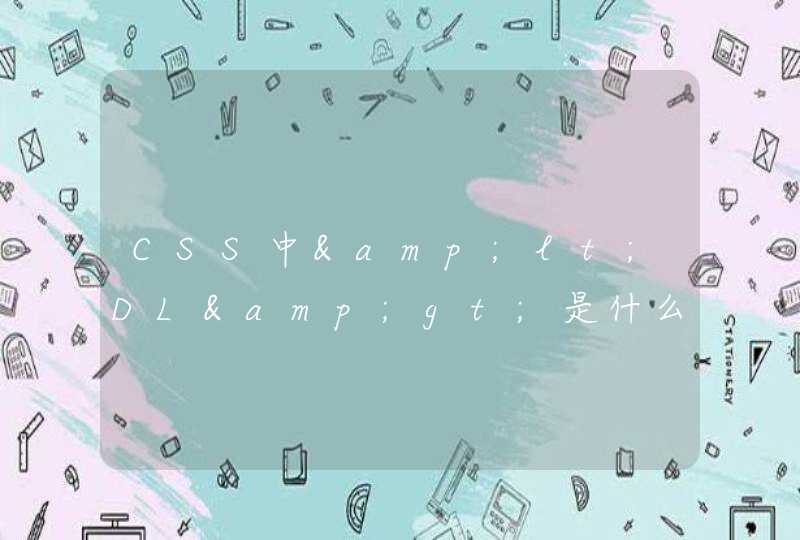也可以在桌面空白处右键选择【图形】-【旋转】选项完成调节。
您还可以在右键打开的菜单中选择【属性】-【高级】-【旋转】中调整旋转的角度。
1、使用快捷键的方式,【Ctrl】+【Alt】+方向键的上或者下就能更改为横屏。
2、或者是在桌面空白处右键打开菜单选择【图形】-【旋转】选项,根据需要选择【旋转至正常】、【旋转90度】、【旋转180度】、【旋转270度】。
3、还可以在桌面空白处右击选择【属性】,点击右下角的【高级】,点击【旋转】右边的复选框选择旋转的角度,调整好后点击确定保存配置。
在win7中,可参考以下步骤把电脑调回横屏:
1、找到控制面板。
2、点击“控制面板”,进入,找到“外观与个性化”。
3、打开“外观与个性化”,在显示菜单下找到“调整屏幕分辩率”。
4、打开屏幕分辨率,显示如图,可以看到当前方向是“纵向”。
5、点击“方向”,可以看到多种选择,按自己需求选择后,单击确定即可。
为了用户使用方便,电脑可以设置屏幕旋转,具体在哪里设置呢。下面由我为你整理了电脑屏幕旋转功能怎么设置的相关办法,希望对你有帮助! 电脑屏幕旋转设置方法如下 桌面右键选择“个性化(R)”。在打开的界面左下角点击“显示”。在打开的界面点击“更改显示器设置”。在“更改显示器设置”界面的“方向(O)”处选择“纵向”,点击“应用”。设置完毕,可以看到界面旋转90度。 猜你喜欢: 1. 电脑屏幕横屏与竖屏怎么切换2. 显示器屏幕怎么旋转90度3. 笔记本电脑屏幕方向怎么样切换4. 电脑显示器上图标旋转了怎么办5. 如何旋转电脑屏幕方向